详解win10开机突然变慢的处理方法 win10开机变慢怎么办
更新时间:2024-01-15 15:32:25作者:yang
Win10作为目前最流行的操作系统之一,被广大用户所使用,有时候我们可能会遇到开机变慢的问题,这不仅让我们感到困扰,还会影响我们的工作效率。当我们的Win10开机突然变慢时,应该如何处理呢?在本文中我们将详细介绍一些处理方法,帮助您解决Win10开机变慢的困扰。无论是对于新手还是有经验的用户来说,这些方法都将为您提供有效的解决方案,让您的Win10开机速度恢复正常,让您的电脑运行更加顺畅。
1、进入win10桌面,鼠标点击开始按钮,进入下一步。
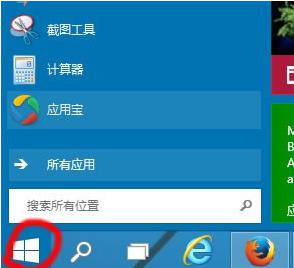
2、在开始菜单的搜索框中输入msconfig并回车打开系统配置。
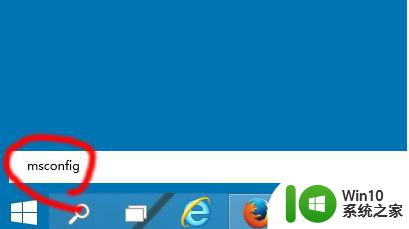
2、在系统配置界面中切换到"启动"选项,点击"打开任务管理器",进入下一步。
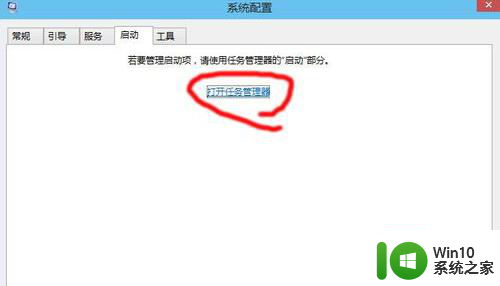
3、在打开的任务管理器中切换到"启动"选项。
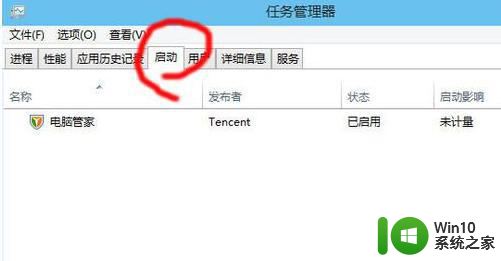
4、鼠标右键将不需要的启动项禁用即可。
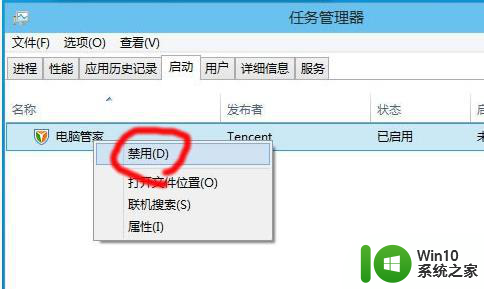
以上就是详解win10开机突然变慢的处理方法的全部内容,还有不懂得用户就可以根据小编的方法来操作吧,希望能够帮助到大家。
详解win10开机突然变慢的处理方法 win10开机变慢怎么办相关教程
- win10启动突然很慢 win10开机变慢怎么解决
- win10电脑速度突然变得很慢怎么办 win10反应慢怎么处理
- win10开机速度变慢了解决方法 win10开机速度很慢怎么办
- Win10开机桌面图标间距突然变特别大的解决方法 Win10开机桌面图标间距突然变特别大怎么办
- win10响应速度突然变慢的解决方法 win10电脑反应很慢如何修复
- win10恢复出厂设置后开机变慢解决方法 win10恢复出厂设置后开机变慢怎么办
- win10系统更新之后开机速度变慢怎么解决 win10系统更新后开机变慢怎么办
- win10系统更新后开机变慢怎么办 如何解决win10系统更新后开机变慢的问题
- win10电脑突然变卡怎么办 win10电脑突然变慢的原因和解决办法
- 解决win10突然变卡顿的方法 win10突然变卡顿怎么办
- win10开机很慢的两种原因和解决方法 win10开机很慢怎么办
- win10快速启动方案 win10开机变慢的原因及解决方法
- 蜘蛛侠:暗影之网win10无法运行解决方法 蜘蛛侠暗影之网win10闪退解决方法
- win10玩只狼:影逝二度游戏卡顿什么原因 win10玩只狼:影逝二度游戏卡顿的处理方法 win10只狼影逝二度游戏卡顿解决方法
- 《极品飞车13:变速》win10无法启动解决方法 极品飞车13变速win10闪退解决方法
- win10桌面图标设置没有权限访问如何处理 Win10桌面图标权限访问被拒绝怎么办
win10系统教程推荐
- 1 蜘蛛侠:暗影之网win10无法运行解决方法 蜘蛛侠暗影之网win10闪退解决方法
- 2 win10桌面图标设置没有权限访问如何处理 Win10桌面图标权限访问被拒绝怎么办
- 3 win10关闭个人信息收集的最佳方法 如何在win10中关闭个人信息收集
- 4 英雄联盟win10无法初始化图像设备怎么办 英雄联盟win10启动黑屏怎么解决
- 5 win10需要来自system权限才能删除解决方法 Win10删除文件需要管理员权限解决方法
- 6 win10电脑查看激活密码的快捷方法 win10电脑激活密码查看方法
- 7 win10平板模式怎么切换电脑模式快捷键 win10平板模式如何切换至电脑模式
- 8 win10 usb无法识别鼠标无法操作如何修复 Win10 USB接口无法识别鼠标怎么办
- 9 笔记本电脑win10更新后开机黑屏很久才有画面如何修复 win10更新后笔记本电脑开机黑屏怎么办
- 10 电脑w10设备管理器里没有蓝牙怎么办 电脑w10蓝牙设备管理器找不到
win10系统推荐
- 1 番茄家园ghost win10 32位官方最新版下载v2023.12
- 2 萝卜家园ghost win10 32位安装稳定版下载v2023.12
- 3 电脑公司ghost win10 64位专业免激活版v2023.12
- 4 番茄家园ghost win10 32位旗舰破解版v2023.12
- 5 索尼笔记本ghost win10 64位原版正式版v2023.12
- 6 系统之家ghost win10 64位u盘家庭版v2023.12
- 7 电脑公司ghost win10 64位官方破解版v2023.12
- 8 系统之家windows10 64位原版安装版v2023.12
- 9 深度技术ghost win10 64位极速稳定版v2023.12
- 10 雨林木风ghost win10 64位专业旗舰版v2023.12